当前位置:主页 > Windows7系统教程 >
Win7系统兼容性如何调整|windows7调系统兼容性的教程
更新时间:2018-10-05 作者:win7系统下载 来源:www.win71234.com
Win7系统兼容性如何调整|windows7调系统兼容性的教程?
win7 iso镜像系统用户经常为不能运行某个程序的问题困惑,怎么回事?明明在XP系统上可以正常运行,唯独到win7系统不能运行了。很明显是程序与系统出现不兼容现象,相信很多用户都会为此问题困惑的,不要担心,其实win7系统只要调整兼容性便可解决问题了,接下来随win71234一起来看看windows7调系统兼容性的方法。
推荐:ghost win7系统
1、在有问题的软件的图标(注意不是快捷方式)上点击右键,选择“兼容性疑难解答”;
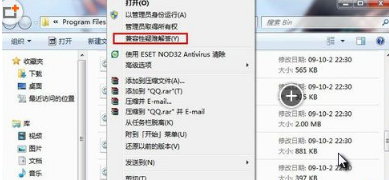
2、系统会自动检测,稍等片刻;
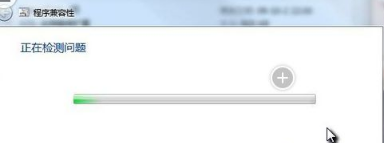
3、接下来会出来右图的对话框,选择“尝试建议的设置”;
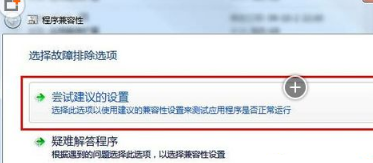
4、点击“启动程序”来测试该软件是否可以正常运行,随后点击下一步;
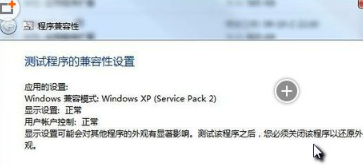
5、如果没问题选择“是,为此程序保存这些设置”即可;
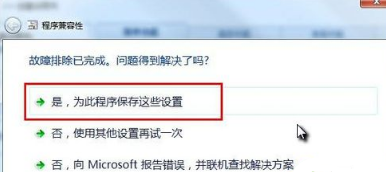
6、如果还有问题,选择“否,使用其他设置再试一次”;
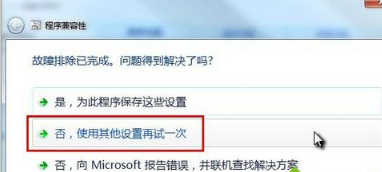
7、根据程序具体问题进行选择,勾选好以后点击下一步。这时会回到第四步,重复操作,直到问题解决。
注意事项:
1、如果各种设置都无法正常运行,那可能是软件本身的问题;
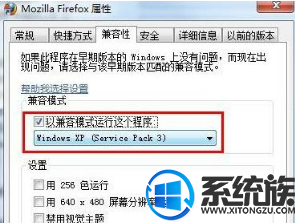
2、如果不想让系统替你检查问题,可以在问题软件的图标上点击右键,选择“属性”,切换到“兼容性”标签,自行设置。
上述就是win71234教程windows7调系统兼容性的方法,如果发现程序与系统不兼容的现象,参考上述教程调整兼容性就可以轻松解决问题了。
win7 iso镜像系统用户经常为不能运行某个程序的问题困惑,怎么回事?明明在XP系统上可以正常运行,唯独到win7系统不能运行了。很明显是程序与系统出现不兼容现象,相信很多用户都会为此问题困惑的,不要担心,其实win7系统只要调整兼容性便可解决问题了,接下来随win71234一起来看看windows7调系统兼容性的方法。
推荐:ghost win7系统
1、在有问题的软件的图标(注意不是快捷方式)上点击右键,选择“兼容性疑难解答”;
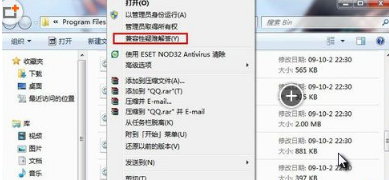
2、系统会自动检测,稍等片刻;
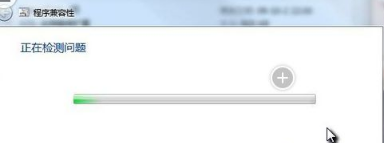
3、接下来会出来右图的对话框,选择“尝试建议的设置”;
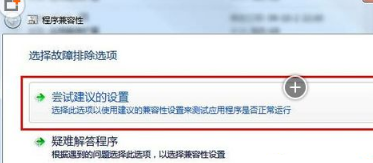
4、点击“启动程序”来测试该软件是否可以正常运行,随后点击下一步;
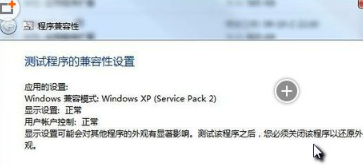
5、如果没问题选择“是,为此程序保存这些设置”即可;
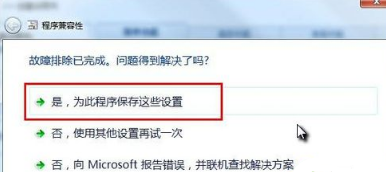
6、如果还有问题,选择“否,使用其他设置再试一次”;
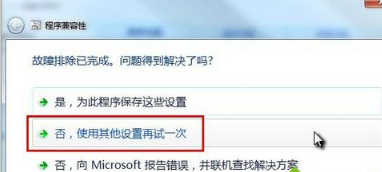
7、根据程序具体问题进行选择,勾选好以后点击下一步。这时会回到第四步,重复操作,直到问题解决。
注意事项:
1、如果各种设置都无法正常运行,那可能是软件本身的问题;
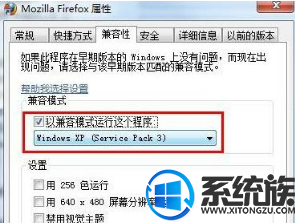
2、如果不想让系统替你检查问题,可以在问题软件的图标上点击右键,选择“属性”,切换到“兼容性”标签,自行设置。
上述就是win71234教程windows7调系统兼容性的方法,如果发现程序与系统不兼容的现象,参考上述教程调整兼容性就可以轻松解决问题了。
相关Windows7系统教程推荐
- Win8.1大白菜专业版系统天气无法加载的解决方法 2018-03-12
- W7出现“应用程序发生异常 未知的软件异常”怎么办 2016-07-16
- 快速清除电脑公司Win10系统垃圾有高招 2017-01-20
- 电脑公司Win8.1 SP1正式版蓝屏死机提示错误代码Error C000009A的 2016-09-17
- 得得Win10玩游戏时提示显示器驱动程序停止响应并已恢复怎么办? 2017-09-10
- BitLocker加密后忘记了中关村Win8.1旗舰版密码的破解技巧 2016-09-05
- 老毛桃Win10纯净版无法使用winrar提示拒绝访问要如何处理 2016-11-04
- 深度技术Win10系统中将桌面背景设置透明渐变效果的诀窍 2016-04-22
- 番茄花园Win10系统全新刻录功能支持ISO格式镜像刻录的技巧 2016-04-19
- win10更换软件桌面图标的小技巧 2017-11-15
win7 64位系统排行
Windows7系统教程推荐
- 深度完美win10系统火狐浏览器无法安装更新出错如何解决?09-24
- Windows10专业版系统开机加速,将多余的第三方加载项去除的方法06-06
- 雨林木风Win10系统打开Word程序提示宏错误的解决措施04-22
- 登录界面Win10系统默认输入法的更改方法05-09
- 深度技术Win10系统系统玩CF找不到bugtrap.dll的正确解决步骤12-27
- win7玩使命召唤2不能全屏如何办?|win7玩使命召唤2不能全屏的处理办09-09
- 系统之家Win10系统怎么进入bios设置与bios的设置方法05-11
- 如何解决系统基地Win10企业版系统软件不兼容的问题?05-18
- W7下建立无法删除文件夹以确保系统重要资料的安全07-24
 win7系统下载
win7系统下载




